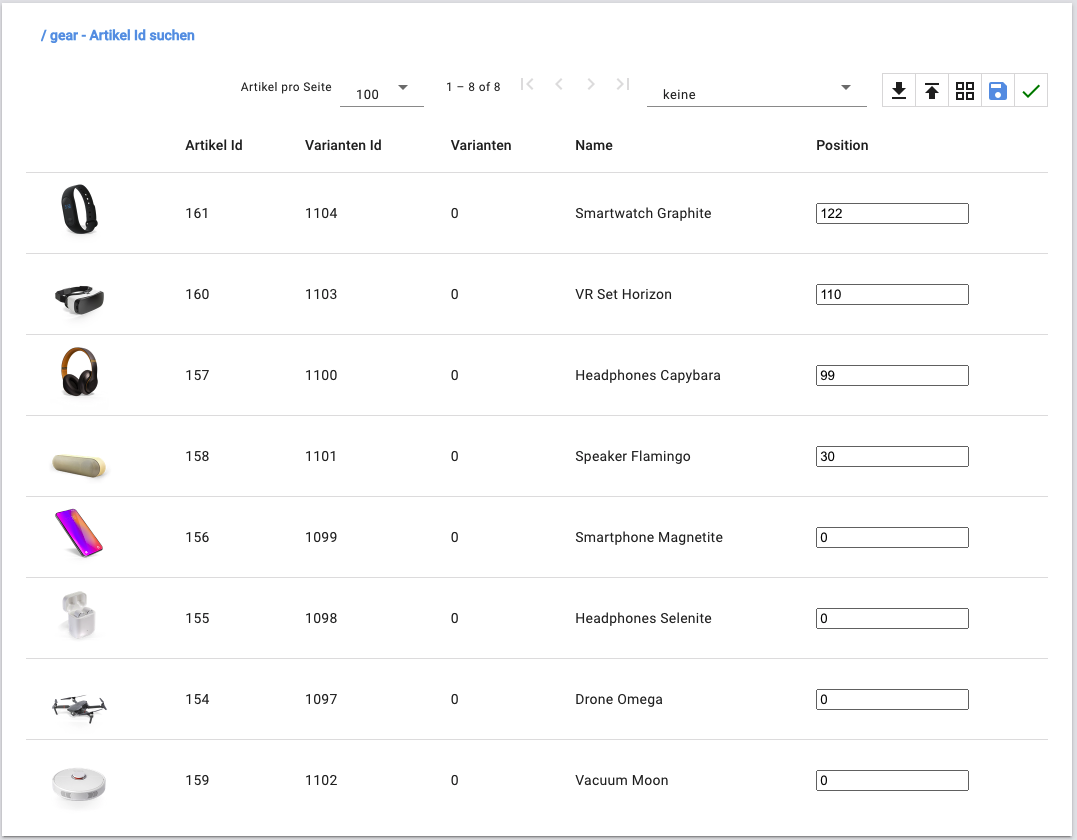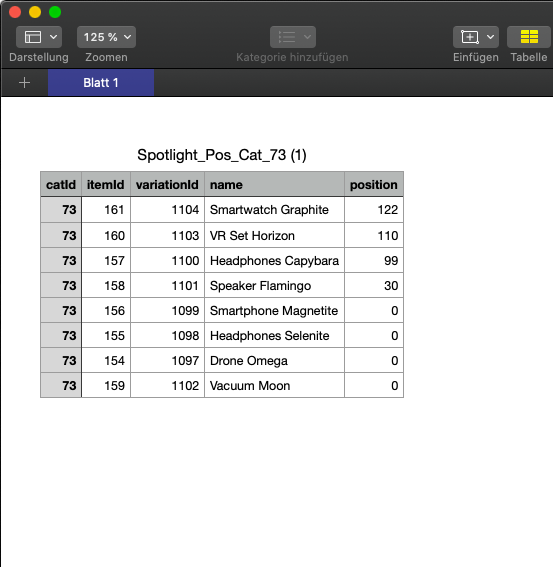¶ Spotlight Search
Erlebe unsere bahnbrechende Suchtechnologie, die sich perfekt den Bedürfnissen deiner Kunden anpasst. Wir wissen, dass du manchmal mehr als nur standardisierte Suchergebnisse wünschst. Du möchtest gezielt deine eigenen Top-Produkte in den Fokus rücken – und genau dabei unterstützen wir dich!
Stell dir vor, ein Kunde sucht nach Weihnachtsbäumen. Unsere Ergebnisse sind bereits treffend, aber wir bieten dir die Möglichkeit, noch einen Schritt weiter zu gehen. Wenn du beispielsweise einen üppigen Lagerbestand an prächtigen Bäumen über 1,80m hast, ermöglicht unsere fortschrittliche Suche dir, genau diese Produkte ganz oben in den Suchergebnissen zu platzieren.
Wie funktioniert das? Wir stellen dir Werkzeuge zur Verfügung, mit denen du spezielle Empfehlungen, sogenannte "Curations", für bestimmte Suchanfragen festlegen kannst. Diese Ergänzungen verleihen deinem Online-Angebot eine persönliche Note und steigern die Sichtbarkeit deiner priorisierten Produkte.
Die Zukunft des Suchens ist jetzt. Entfalte das volle Potenzial deines Angebots mit unseren intelligenten Ergebnisoptimierungsfunktionen. Du wirst begeistert sein, wie einfach es ist, deine Kunden zu begeistern und gleichzeitig deine Verkäufe anzukurbeln.
¶ Dashboard
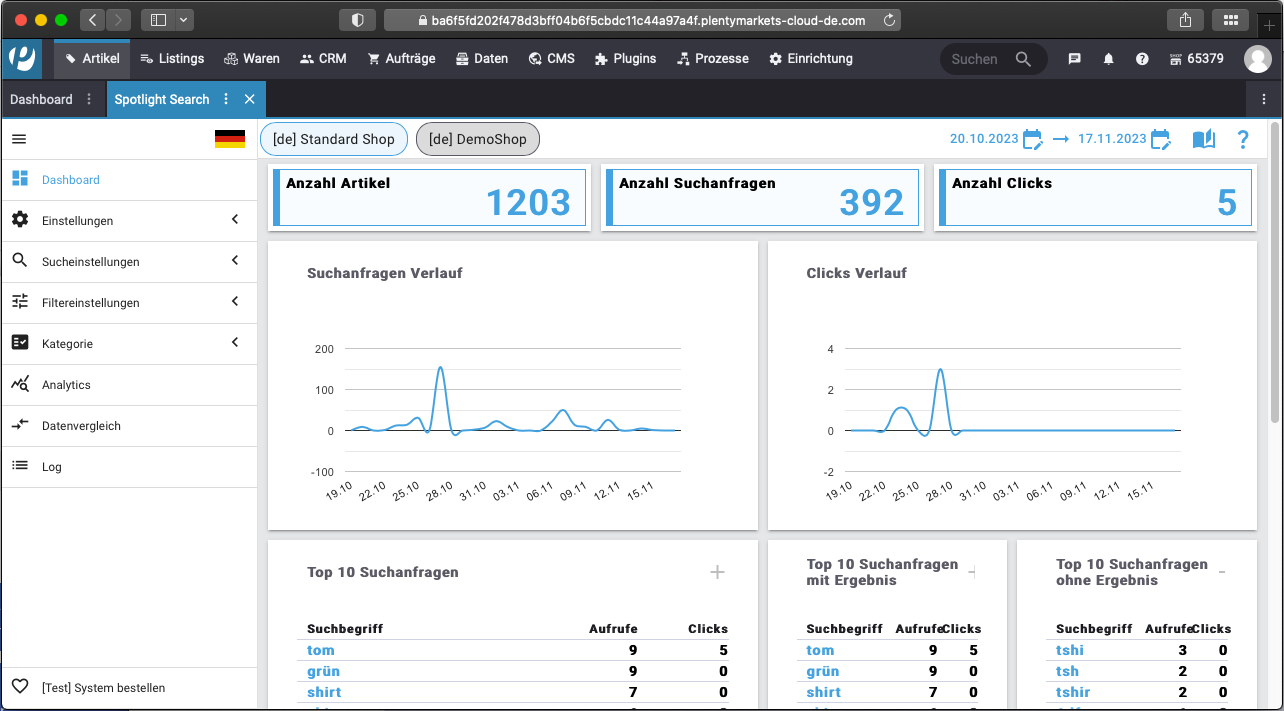
Das Dashboard bietet dir einen guten Überblick über die aktuelle Nutzung deiner Suche. Neben dem aktuellen Verlauf bzw. der Auslastung erfährst du hier, nach welchen Begriffen deine Kunden suchen. Es zeigt, welche Suchbegriffe beliebt sind und zu einem Erfolg führen, aber auch, welche Suchbegriffe unter Umständen leider zu keinem Erfolg führen. Im folgenden wirst du Werkzeuge kennenlernen, die wir dir zur Verfügung stellen, um einem Misserfolg entgegenzuwirken.
Hinweise:
- Das Dashboard dient als zentrale Anlaufstelle, um die Suchaktivitäten deiner Kunden zu überwachen und zu analysieren.
- Die Werkzeuge, die dir bereitgestellt werden, ermöglichen es, auf Basis der Suchanalyse Maßnahmen zu ergreifen und die Sucherfahrung zu verbessern.

In der Top Bar kannst du zwischen den einzelnen Systemen hin und her schalten. Jeder Mandant und jede einzelne Sprache sind ein eigenes System. Mandant und Sprache in hellblau sind aktuell ausgewählt.
Alle Werte des Dashboards beziehen sich auf den Zeitraum, der auf der rechten Seite ausgewählt ist. Ein entsprechender Standardwert für diesen Zeitraum kann in den Einstellungen festgelegt werden.
Die 3 Top Kennzahlen sind:
- Anzahl der aktuell synchronisierten und freigegebenen Artikel für das ausgewählte System.
- Anzahl der Suchanfragen des ausgewählten Zeitraums.
- Anzahl der nach einer erfolgreichen Suche angeklickten Artikel.
Hinweise:
- Die Top Bar ermöglicht einen schnellen Wechsel zwischen verschiedenen Systemen, Mandanten und Sprachen.
- Die Top Kennzahlen bieten einen Überblick über die wichtigsten Leistungsindikatoren für das ausgewählte System und den definierten Zeitraum.
- Diese Informationen helfen, die Performance und Nutzung des Systems zu verstehen und zu optimieren.
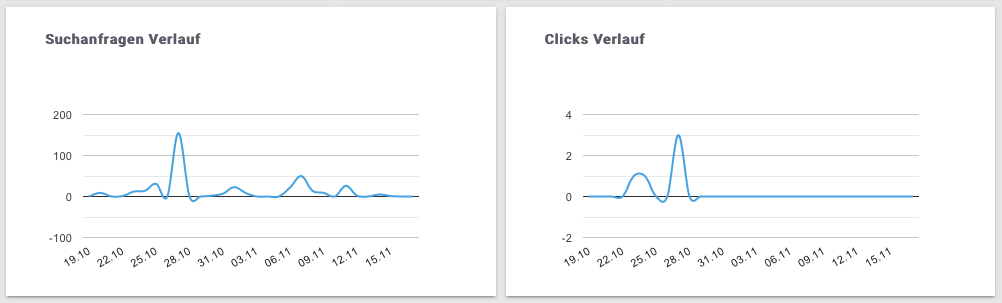
Über die beiden zeitlichen Verlaufskurven lässt sich die Nutzung über den gewählten Zeitraum im Detail nachvollziehen. Diese Zahlen können zum Beispiel bei Newsletter-Kampagnen, Sonderverkäufen oder anderen Werbeaktionen interessante Verläufe darstellen. Hat sich der Aufwand gelohnt? Nutzen die Kunden die Suche so, wie es sich vorgestellt wurde?
Hinweise:
- Die zeitlichen Verlaufskurven bieten detaillierte Einblicke in die Nutzung der Suche über einen definierten Zeitraum.
- Diese Informationen sind besonders relevant für die Analyse von Marketingkampagnen, Sonderverkäufen und anderen Werbeaktionen.
- Die Auswertung hilft dabei zu verstehen, wie Kunden auf bestimmte Aktionen reagieren und ob die Erwartungen an die Suche erfüllt werden.
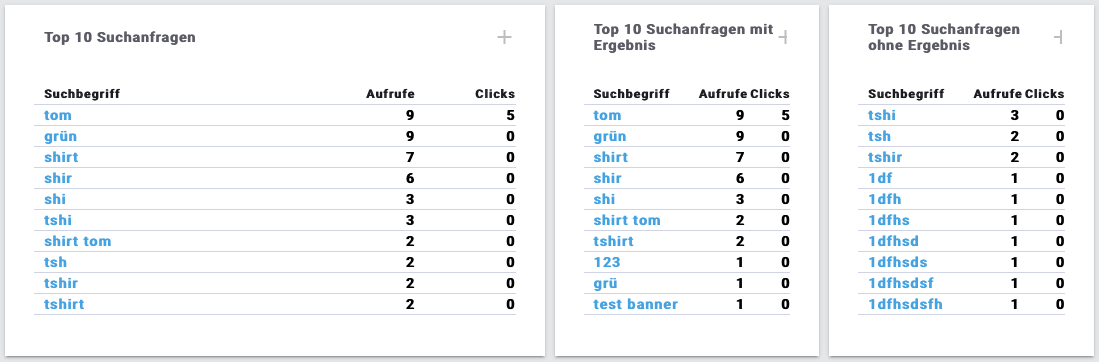
Mit den Top Suchanfragen gehen wir das erste Mal in eine etwas detailliertere Auswertung des Kundenverhaltens. Auf der einen Seite siehst du genau, nach welchen Begriffen deine Kunden wirklich suchen und wie erfolgreich sie damit sind. Auf der anderen Seite zeigt es, welche Suchbegriffe zu keinem Ergebnis führen. Hier muss auf jeden Fall etwas getan werden. Wie oben angesprochen, werden wir noch auf die Werkzeuge eingehen, mit denen du deine Kunden steuern und Suchanfragen ohne Ergebnis umgehen kannst.
Hinweise:
- Die Top Suchanfragen bieten detaillierte Einblicke in die häufigsten Suchbegriffe der Kunden.
- Die Analyse zeigt, welche Suchanfragen erfolgreich sind und welche zu keinem Ergebnis führen.
- Die Werkzeuge zur Steuerung von Kunden und Behandlung von Suchanfragen ohne Ergebnis werden in weiteren Abschnitten behandelt.
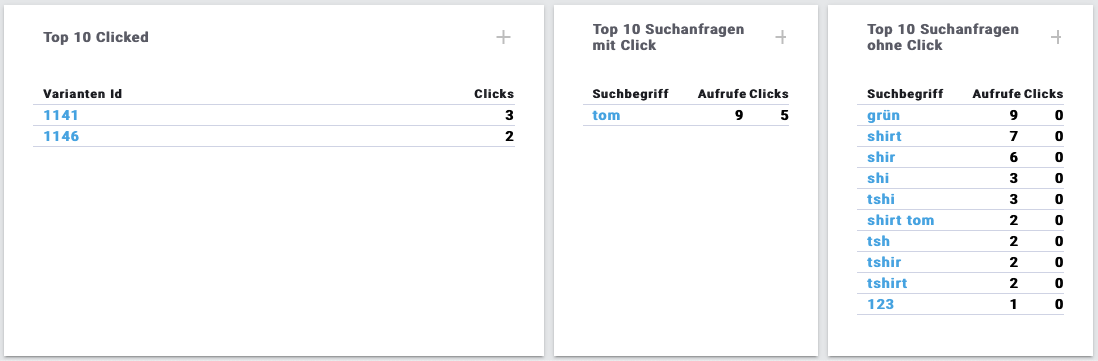
Clicks nach einem Suchergebnis zeigen dir an, dass der Kunde das Richtige gefunden hat und für welche Artikel er sich interessiert. Auch Suchanfragen ohne einen Click können für deine Auswertungen relevant sein. Angebot und Suchanfrage scheinen hier auseinander zu gehen. Aber auch hier haben wir Werkzeuge, die wir in weiteren Abschnitten behandeln werden.
Hinweise:
- Die Clicks nach einem Suchergebnis geben Aufschluss darüber, welche Artikel nach einer Suchanfrage angeklickt wurden.
- Es zeigt, dass der Kunde das gefunden hat, wonach er gesucht hat, und welche Artikel ihn interessieren.
- Selbst Suchanfragen ohne Click können wichtige Informationen liefern, die in weiteren Abschnitten behandelt werden.
¶ Einstellungen
Die Einstellungen der Suche können grob in zwei Bereiche untergliedert werden. Zunächst müssen grundlegende Entscheidungen darüber getroffen werden, welche Daten und Werte für die Suche relevant sind:
Durchsuchbare Werte:
- Welche Werte sollen durchsuchbar sein und in den Suchergebnissen berücksichtigt werden?
Filterwerte:
- Welche Werte werden für Filter benötigt, um die Suche zu verfeinern?
Sortierkriterien:
- Nach welchen Werten soll eine Sortierung der Suchergebnisse aufgebaut werden?
Nachdem diese ersten Überlegungen abgeschlossen sind und die Datenbank der Suche mit den ersten Daten angefüttert wurde, geht es ins Detail.
Die Einstellungen der Parameter und Werte für die Datenbank können jederzeit angepasst und erweitert werden. Alle relevanten Felder der Artikeldaten können hier übernommen werden. So können beispielsweise aus allen Attributen und Eigenschaften Filter erstellt werden – Schrauben nach Länge, Möbel nach Größe, Beleuchtungen nach Anzahl der LEDs usw. Den Möglichkeiten sind auf Basis der Artikeldaten eigentlich keine Grenzen gesetzt.
Hinweise:
- Die Auswahl der durchsuchbaren Werte, Filterwerte und Sortierkriterien beeinflusst die Funktionalität und Präzision der Suche erheblich.
- Die Anpassung und Erweiterung der Parameter ermöglicht eine flexible Anpassung an sich ändernde Anforderungen und Daten.
¶ Grundeinstellung
Über die Grundeinstellungen werden einige globale Werte gesetzt. Zum einen geht es um die Darstellung und Aktivierung der Suche. Des Weiteren werden hier die Datensynchronisationen gestartet, und die zugehörigen Update-Prozesse (Crons) können aktiviert bzw. deaktiviert werden.
Hinweise:
- Die Grundeinstellungen ermöglichen die globale Konfiguration der Suche.
- Hier werden Einstellungen zur Darstellung und Aktivierung der Suche vorgenommen.
- Die Datensynchronisationen und zugehörigen Update-Prozesse können über die Grundeinstellungen gestartet oder angepasst werden.
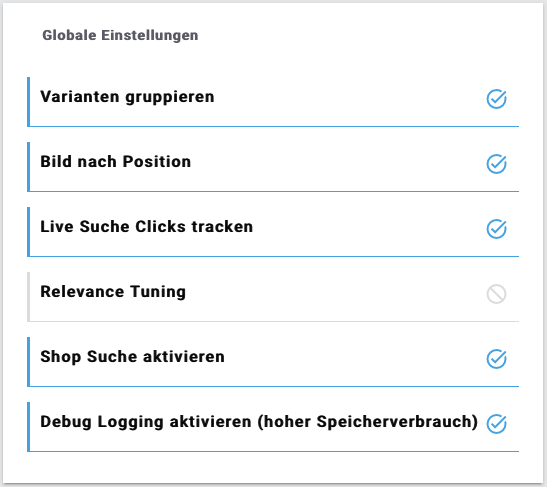
- Varianten gruppieren
Entscheide, ob Artikel nach ihren Varianten gruppiert werden sollen oder nicht. Wenn du Attribute verwendest, sollte diese Option auf jeden Fall aktiviert sein. Es macht im Suchergebnis wenig Sinn, wenn z.B. ein T-Shirt in den Größen S, M, L und XL jeweils einzeln im Ergebnis aufgeführt wird. Die Option zur Gruppierung von Artikeln nach Varianten verbessert die Übersichtlichkeit im Suchergebnis. Insbesondere bei der Verwendung von Attributen ist die Aktivierung dieser Option empfehlenswert. Sie stellt sicher, dass Artikel mit Varianten zusammengefasst und übersichtlich dargestellt werden.
- Bild nach Position
Hier kannst du einstellen, ob immer das erste Bild eines Artikels angezeigt werden soll oder ob das entsprechende Variantenbild in der Suche angezeigt werden soll. Wenn kein Variantenbild verknüpft ist, obwohl du eingestellt hast, dass das Variantenbild angezeigt werden soll, wird automatisch das erste hinterlegte Bild als Fallback angezeigt. Du kannst wählen, ob immer das erste Bild eines Artikels oder das Variantenbild angezeigt werden soll. Im Falle fehlender Variantenbilder wird automatisch auf das erste hinterlegte Bild als Fallback zurückgegriffen.
- Live Suche Clicks tracken
Wenn du wissen möchtest, welche Artikel angeklickt werden, wenn die Suche ausgeführt wird, musst du diese Option aktivieren. Bei der Livesuche wird der Klick direkt als Treffer gewertet. Wenn der Kunde die Suche mit Enter ausführt und auf der Suchergebnisseite landet, wird der erste Klick auf einen Artikel innerhalb von 3 Minuten als Klick gewertet. Die Aktivierung dieser Option ermöglicht die Erfassung von Klicks in der Suche. Bei der Livesuche wird der Klick direkt als Treffer gewertet. Wenn der Kunde die Suche mit Enter ausführt und auf der Suchergebnisseite landet, wird der erste Klick auf einen Artikel innerhalb von 3 Minuten als Klick gewertet.
- Relevance Tuning
Diese Funktion befindet sich noch in einem BETA-Status. Derzeit empfehlen wir diese noch nicht einzusetzen.
- Shop Suche aktivieren
Diese Option dient dazu, die Suche im Shop "scharf" zu schalten. Du hast die Möglichkeit, die Suche vollständig einzurichten und zu verfeinern, bevor du sie live schaltest. Hier kannst du die Suche auch jederzeit wieder deaktivieren, ohne die Suche im Plugin-Set zu deaktivieren, falls Probleme auftreten sollten. Du kannst die Suche vollständig einrichten und verfeinern, bevor du sie live schaltest. Die Suche kann jederzeit wieder deaktiviert werden, ohne das Plugin-Set zu beeinträchtigen.
- Debug Logging aktivieren
Diese Option ist primär zur Analyse des System gedacht oder wenn das Verhalten nicht dem gewünschten entspricht. Da es hier zu einem größeren Speicherverbrauch kommen kann, sollte diese Option nur nach Rücksprache mit uns aktivieren.
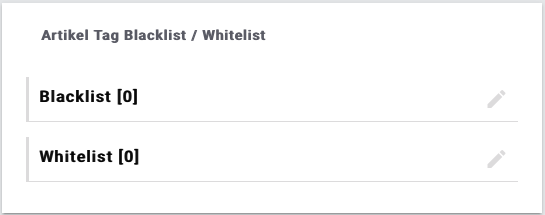
Die Blacklist dient dazu, Artikel auszuschließen, die du nicht in der Suche haben möchtest. So verhinderst du, dass diese Artikel in der Spotlight-Suchdatenbank landen. Um Artikel auszuschließen, benötigst du ein Tag, welches du in dieser Option hinterlegst.
Das Gegenstück dazu ist die Whitelist. Wir haben einen Abfragekatalog definiert, der festlegt, welche Artikel übertragen werden und welche nicht. Zum Beispiel wird ein Artikel, der keiner sichtbaren Kategorie zugeordnet ist, nicht synchronisiert. Wenn du solche Artikel trotzdem in der Suche finden möchtest, kannst du auch hier ein Tag setzen. Jeder Artikel mit diesem Tag wird unabhängig von unserer Prüfung übertragen.
Hinweise:
- Die Blacklist ermöglicht es, bestimmte Artikel von der Suche auszuschließen.
- Die Whitelist ermöglicht es, Artikel unabhängig von der normalen Prüfung zu übertragen, wenn sie ein bestimmtes Tag haben.
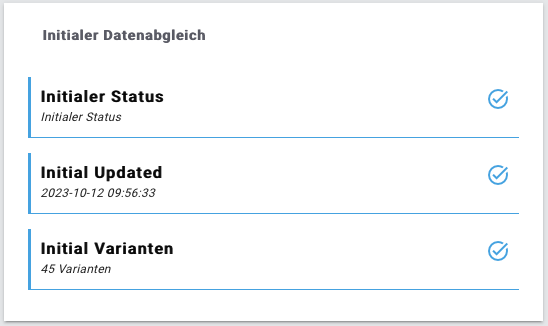
Sofern der initiale Datenabgleich noch nicht abgeschlossen ist, sollte die Suche auf keinen Fall aktiviert werden. Erst nach dem Abschluss ist sichergestellt, dass alle Artikel in der Datenbank vorhanden sind. Ist dieser Prozess abgeschlossen, können alle weiteren Einstellungen vorgenommen werden, wie Filter oder Kategoriesortierungen.
Hinweise:
- Die Aktivierung der Suche sollte erst nach dem Abschluss des initialen Datenabgleichs erfolgen. Der initiale Datenabgleich stellt sicher, dass alle Artikel in der Datenbank vorhanden sind.
- Nach Abschluss des initialen Datenabgleichs können weitere Einstellungen wie Filter oder Kategoriesortierungen vorgenommen werden.
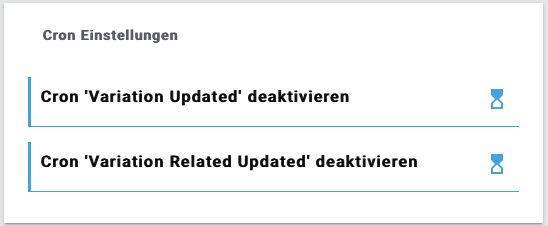
Die beiden Crons führen jeweils in einem 15-minütigen Rhythmus einen Datenabgleich mit der Suchdatenbank durch. Die Aktualisierung erfolgt anhand der in plentymarkets hinterlegten Zeitstempel. Es wird empfohlen, beide Crons zu aktivieren, um eine aktuelle Datenbank der Suche zu gewährleisten. Die Aktualisierung basiert auf den in plentymarkets hinterlegten Zeitstempeln. Die Aktivierung beider Crons wird empfohlen, um eine stets aktuelle Datenbank der Suche zu gewährleisten.
- Variation Updated
Der Updated-Zeitstempel hängt an den Basisdaten einer Variante und wird gesetzt, wenn sich beispielsweise die Nummer, externe Nummer, der Hersteller oder die Sichtbarkeit ändert. Dieser Zeitstempel dient als Indikator für Änderungen an den Grunddaten der Varianten und wird für den Datenabgleich mit der Suchdatenbank verwendet.
- Variation Related Updated
Der Related-Zeitstempel hängt mit Datensätzen zusammen, die mit der Variante verknüpft sind. Dazu gehören unter anderem Texte, Preise, Attribute oder Merkmale. Wenn sich einer dieser Werte ändert, wird der Related-Zeitstempel aktualisiert. Dieser Zeitstempel spielt eine Rolle beim Datenabgleich mit der Suchdatenbank und dient als Indikator für Änderungen an den verknüpften Datensätzen einer Variante.
¶ Synchronisation
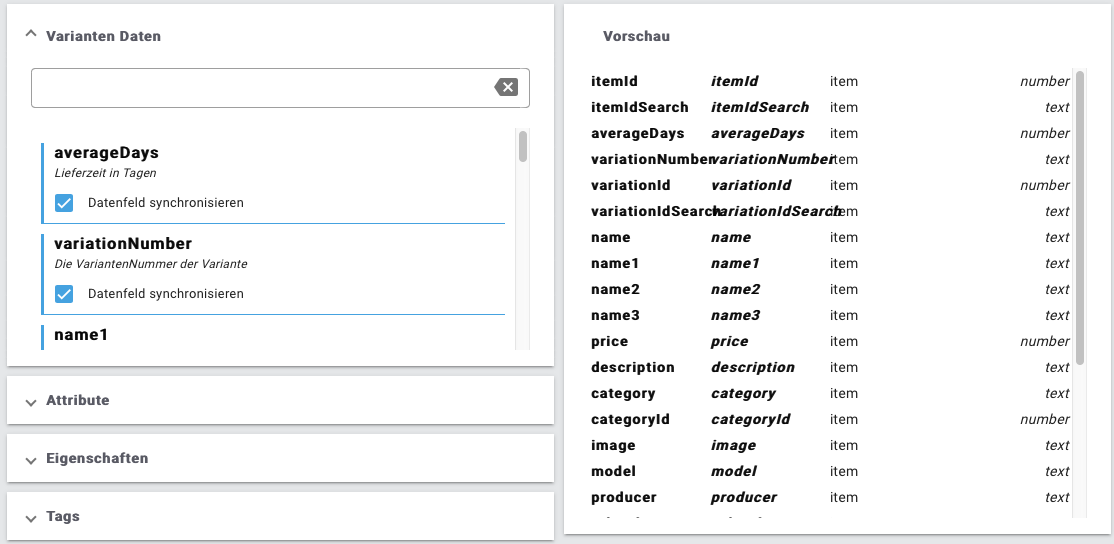
Über die Synchronisation wird festgelegt, welche Artikeldaten an die Datenbank der Suche übermittelt werden. Hier sind alle relevanten Felder, die durchsucht werden sollen, die eine Artikelausprägung darstellen oder die als Filter verwendet werden sollen. Es erfolgt eine Auswahl der Daten, die für die Suche relevant sind und in der Spotlight-Suchdatenbank berücksichtigt werden sollen. Auf der linken Seite kannst du einzelne Felder suchen und freigeben, auf der rechten Seite gibt es eine kleine Vorschau, wie das ganze in der Datenbank dargestellt wird.
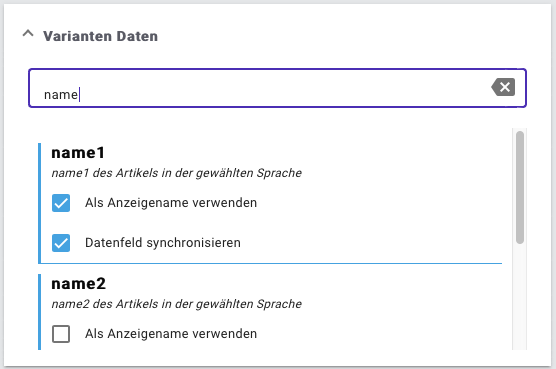
Innerhalb der 3 Portlets zu den Datenbereichen Varianten Daten, Attribute und Eigenschaften kannst du über das obere Eingabefeld die Anzeige über eine Volltextsuche einschränken. Gerade bei vielen Datensätzen erleichtert diese Funktion den Umgang mit den Einstellungen. Bei den Feldern name1, name2 und name3 gibt es eine Besonderheit. Einer dieser 3 Namen muss für die Suche als Artikelname festgelegt werden.
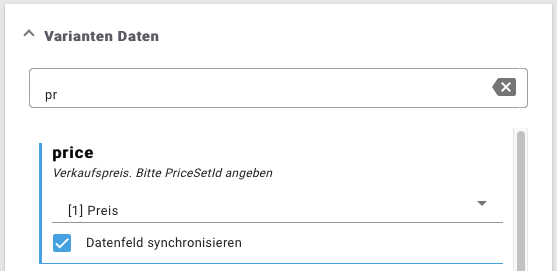
Eine weitere Besonderheit ist das "Price" (Preis). Hier muss angegeben werden, welcher Artikelpreis für die Suche verwendet werden soll.
¶ Dashboard
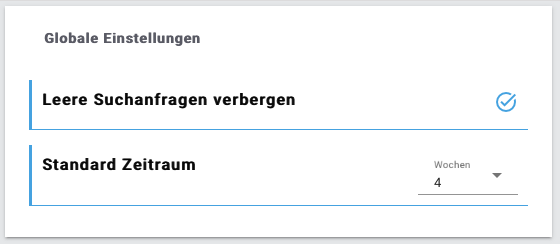
- Leere Suchanfragen verbergen
Leere Suchanfragen können die Auswertungen leicht verfälschen. Allerdings werden diese für alle Einstellungen hier im Backend der Suche benötigt. Mit dieser Option können diese für das Dashboard deaktiviert werden.
- Standard Zeitraum
Der Standard Zeitraum aller Angaben auf dem Dashboard.
¶ Sucheinstellungen
Willkommen bei den Sucheinstellungen – deinen mächtigen Werkzeugen, um das Verhalten der Suche zu steuern und Einfluss auf die Suchergebnisse zu nehmen. Diese Einstellungen sind die Schlüsselwerkzeuge für deinen Shop, mit denen du Artikel hervorheben, irrelevante Ergebnisse aussortieren, wichtige Suchbegriffe umleiten und vieles mehr kannst.
Nimm dir einen kurzen Moment Zeit und tauche in die folgenden Punkte ein. Diese Tools bringen nicht nur Schwung, sondern auch maßgeschneiderte Präzision in deinen Shop. Hier liegt die Power, die deine Produkte optimal zur Geltung bringt. Sei bereit für eine Suche, die nicht nur effizient ist, sondern auch ein beeindruckendes Einkaufserlebnis für deine Kunden schafft. Willkommen zu einer neuen Dimension der Sucheinstellungen!
¶ Suggestions
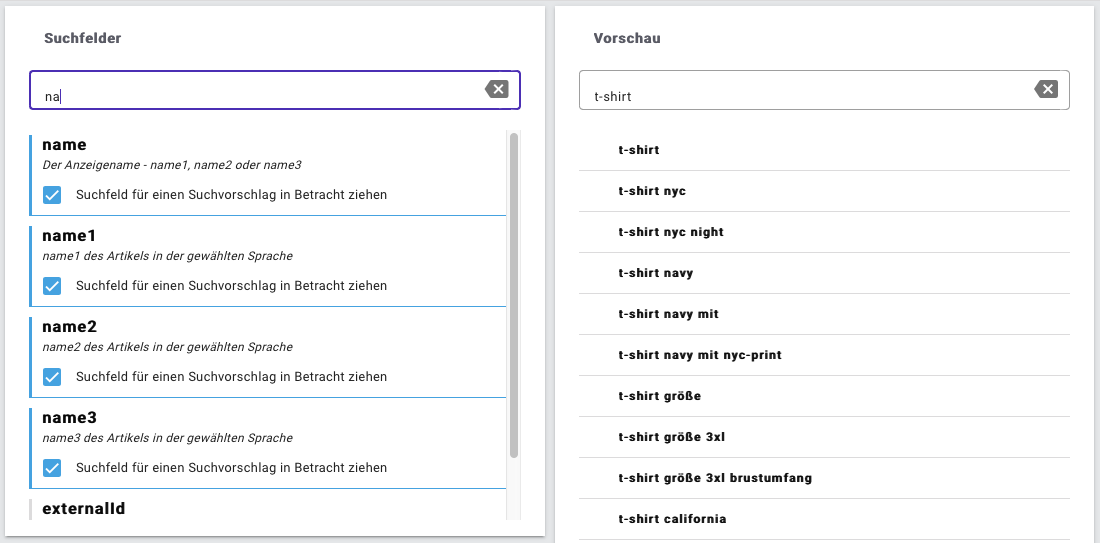
Willkommen zur Konfiguration der Suggestions-Funktion! Hier kannst du individuell festlegen, welche Suchbegriffe dem Kunden live während der Suche angezeigt werden.
Feldauswahl:
- Klicke auf die Felder, auf die sich die Vorschläge beziehen sollen. Nutze die Schaltflächen auf der linken Seite, um Felder zu aktivieren oder zu deaktivieren.
Live-Vorschau:
- Die Live-Vorschau auf der rechten Seite zeigt dir sofort, wie deine Einstellungen die Suchergebnisse beeinflussen. Teste verschiedene Konfigurationen, um das gewünschte Ergebnis zu erzielen.
Aktivieren/Deaktivieren:
- Verwende die Schaltflächen, um einzelne Felder schnell zu aktivieren oder zu deaktivieren.
Mit dieser einfachen Konfiguration kannst du die Suggestions perfekt anpassen und die Benutzererfahrung verbessern. Bei weiteren Fragen stehe ich gerne zur Verfügung!
¶ Gewichtung
Hier kannst du die Relevanz bestimmter Felder in der Volltextsuche steuern. Wenn ein Suchbegriff beispielsweise im Artikelnamen erscheint, kannst du dafür eine höhere Gewichtung festlegen als für die Beschreibung.
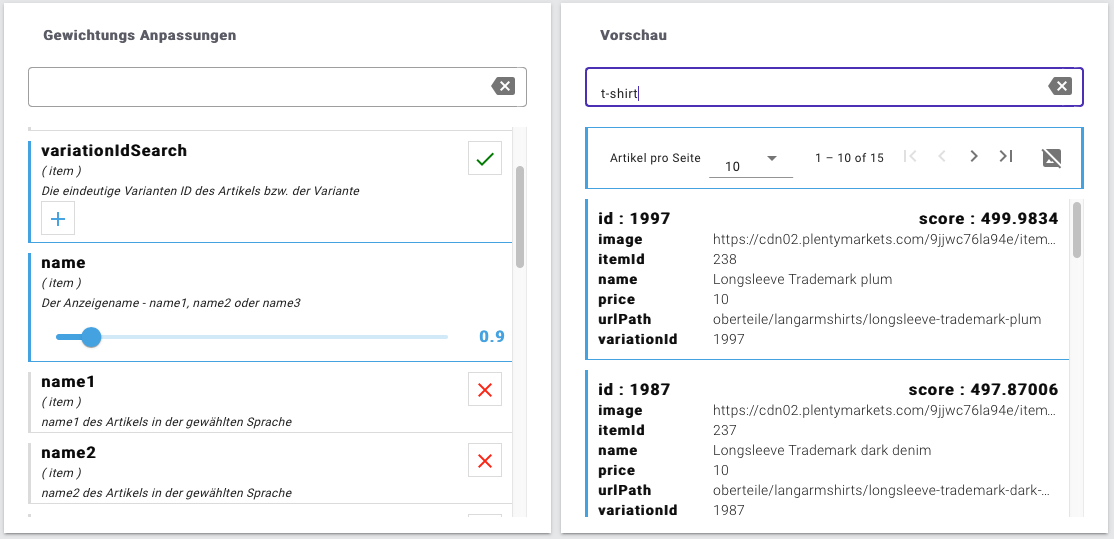
Hier kannst du Felder aktivieren und diesen einen Boost-Wert zwischen 0 (am geringsten) und 10 (am höchsten) zuweisen. Höhere Boost-Werte bedeuten eine höhere Relevanz für das jeweilige Feld. Experimentiere, um das optimale Gleichgewicht zu finden. Wähle Felder, die für deine Benutzer am relevantesten sind, um die Suche im Shop effektiv zu gestalten.
Feldauswahl und Boost-Wert:
- Aktiviere die gewünschten Felder auf der linken Seite und weise jedem Feld einen Boost-Wert zu. Der Boost-Wert bestimmt die Relevanz des Feldes in der Volltextsuche.
Live-Vorschau:
- Die Live-Vorschau auf der rechten Seite zeigt dir, wie die Suche im Shop auf deine Einstellungen reagiert. Teste verschiedene Boost-Werte und Feldkombinationen, um optimale Ergebnisse zu erzielen.
Schnelle Anpassungen:
- Passe deine Einstellungen in Echtzeit an und beobachte, wie sich die Suchergebnisse verändern. Dies ermöglicht eine einfache Anpassung an deine spezifischen Anforderungen.
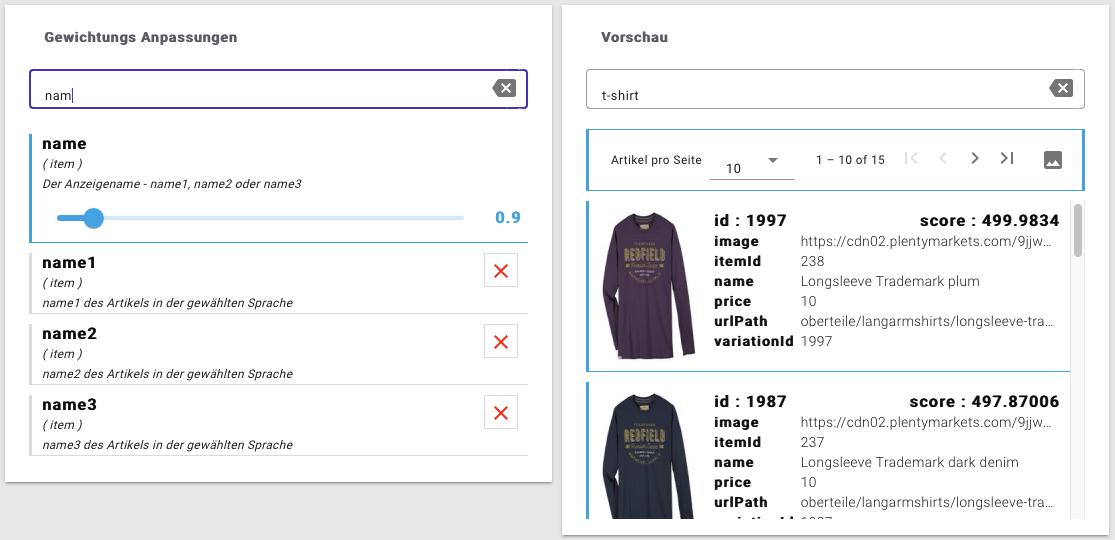
Verwende die Volltextsuche, um schnell nach relevanten Feldern zu suchen. Gib einfach den Namen des Feldes ein, das du finden möchtest, und die Auswahl wird entsprechend gefiltert. Schalte die Bildvorschau ein, um Artikelbilder direkt in der Vorschau zu sehen und sicherzustellen, dass die visuellen Aspekte berücksichtigt werden.
¶ Boost
Der Score-Wert gibt an, wie stark ein Suchergebnis bei einer Suchanfrage gewichtet wird. Durch die Anpassung des Boost-Werts kann dieser Score-Wert beeinflusst werden, sodass bestimmte Ergebnisse nach selbst festgelegten Kriterien höher gerankt werden.
¶ Anpassung des Score-Werts mit Boost:
Boost-Wert festlegen:
- Verwende den Boost-Wert, um die Relevanz bestimmter Ergebnisse zu erhöhen. Je höher der Boost-Wert, desto höher wird der Score-Wert des entsprechenden Ergebnisses.
Individuelle Kriterien definieren:
- Lege fest, welche Kriterien für dich besonders wichtig sind. Möchtest du beispielsweise Eigenmarken oder bestimmte Farben bevorzugen? Mit dem Boost kannst du dies steuern.
Durch die gezielte Anpassung des Score-Werts mit dem Boost kannst du sicherstellen, dass die für dich wichtigen Kriterien bei der Bewertung der Suchergebnisse angemessen berücksichtigt werden. Bei weiteren Fragen stehe ich gerne zur Verfügung!
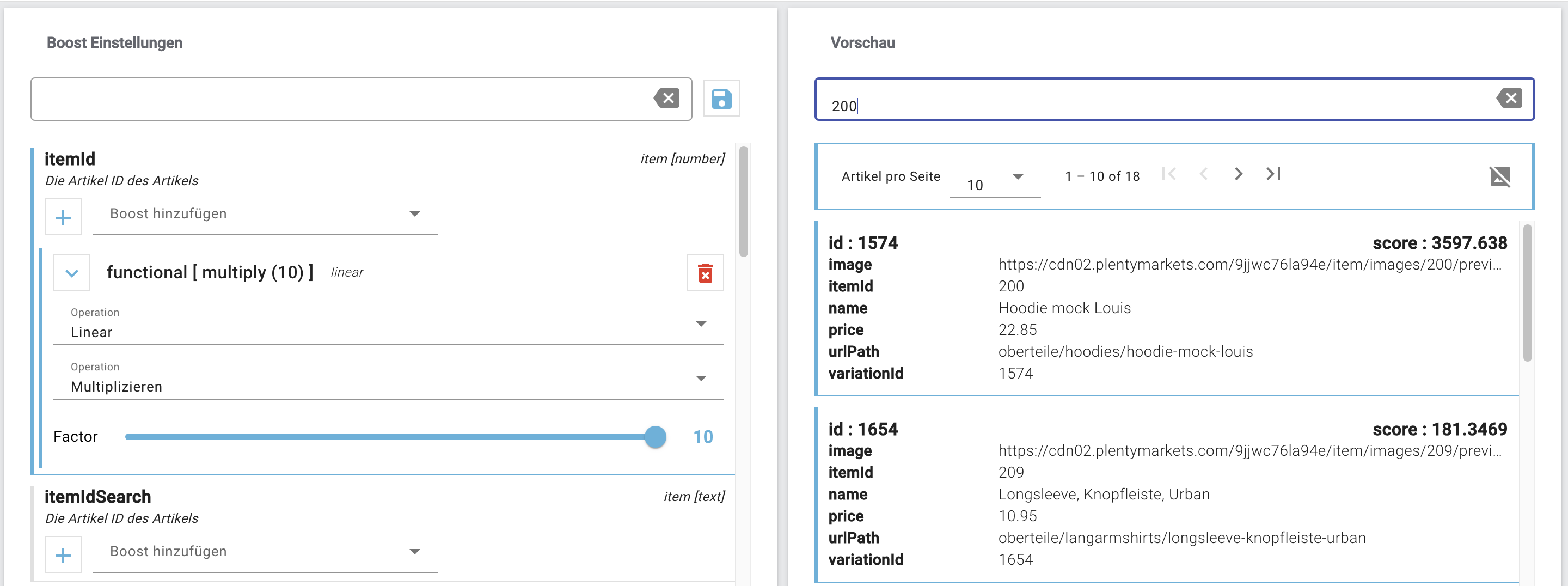
Mit dem Boost-Wert, der von 1 bis 10 reicht, kannst du die Gewichtung verschiedener Kriterien in der Suche präzise steuern. Zusätzlich dazu kannst du auswählen, ob der Boost-Wert addiert oder sogar mit ihm multipliziert werden soll. Dadurch hast du die Möglichkeit, unterschiedliche Kriterien unterschiedlich stark zu gewichten und das Suchergebnis sehr genau zu steuern.
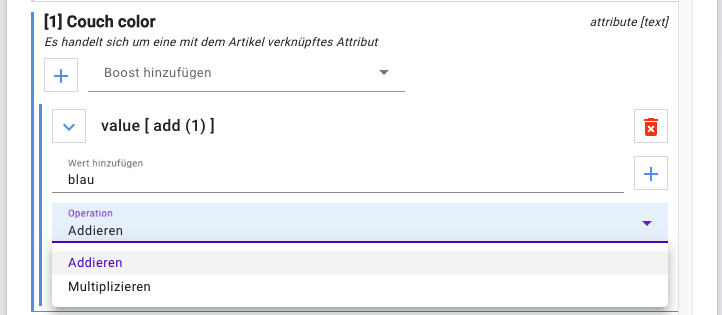
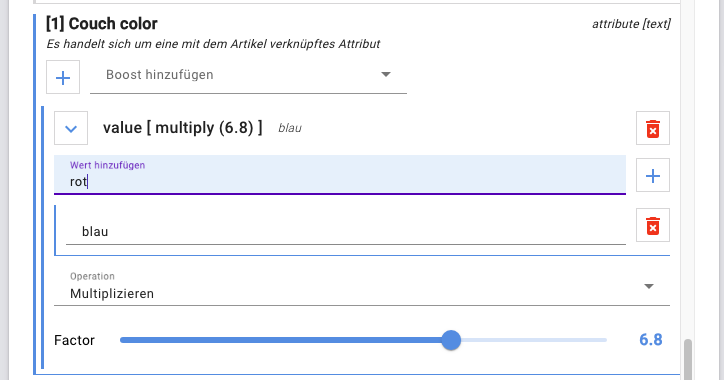
Boost-Wert festlegen:
- Verwende den Boost-Wert im Bereich von 1 bis 10, um die Gewichtung verschiedener Kriterien anzupassen. Ein höherer Boost-Wert bedeutet eine stärkere Gewichtung.
Addition oder Multiplikation wählen:
- Entscheide, ob der Boost-Wert addiert oder mit ihm multipliziert werden soll. Die Auswahl hängt davon ab, wie stark du bestimmte Kriterien gewichten möchtest.
Feingliedrige Steuerung der Suchergebnisse:
- Nutze die Möglichkeiten der Addition oder Multiplikation, um die Gewichtung der Suchergebnisse genau nach deinen Anforderungen anzupassen.
¶ Synonyme
Die Verwendung von Synonymen ermöglicht es dir, verschiedene Suchbegriffe unter einem effektiven Suchbegriff zu vereinen, der gute Ergebnisse liefert. Insbesondere Suchbegriffe, die zu keinen Ergebnissen führen, sollten mit anderen Begriffen verknüpft werden. Dies trägt zur Steigerung der Kundenzufriedenheit und zur Verbesserung des Einkaufserlebnisses im Shop bei. Durch die Vermeidung von Frustrationen aufgrund leerer Suchanfragen wird die Benutzererfahrung erheblich verbessert.
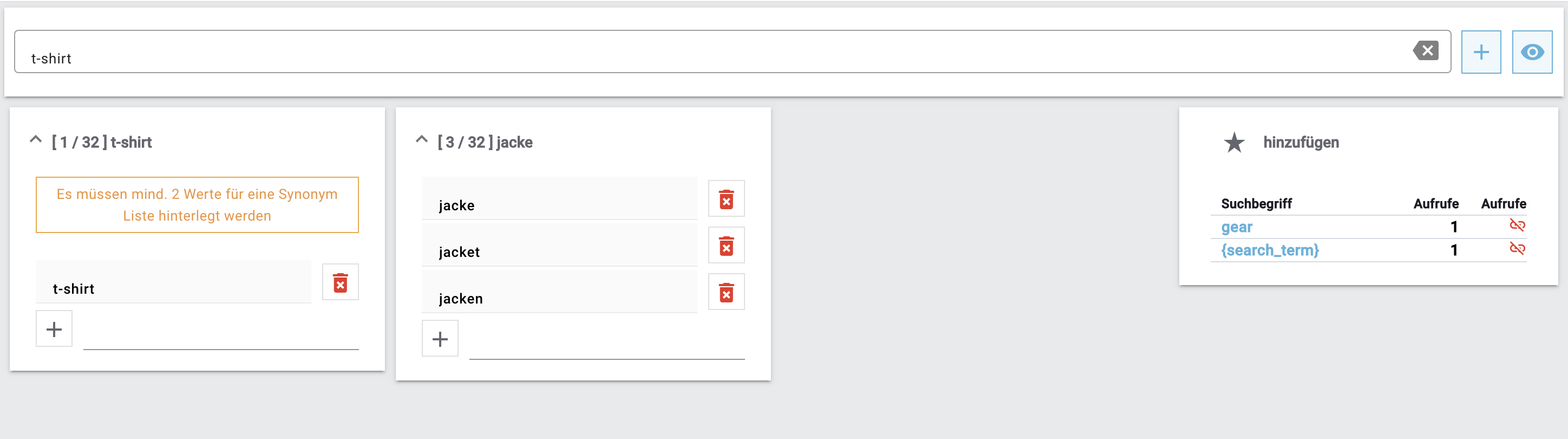
Insgesamt können bis zu 32 Synonyme zu einer Gruppe zusammengeführt werden, um die Suchergebnisse zu optimieren und sicherzustellen, dass die Kunden die gewünschten Artikel finden.
¶ Banner
Mit Bannern haben Sie die Möglichkeit, bestimmte Suchbegriffe zu bewerben. Wenn ein solcher Suchbegriff in die Suchleiste eingegeben wird, wird ein spezieller Banner unter der Suchleiste und über den Suchergebnissen angezeigt. Dieser Banner kann entweder auf dem plenty Webspace hinterlegt sein oder auch ein externer Link sein. Zudem kann die Grafik des Banners mit einem Link versehen werden, beispielsweise zu einer bestimmten Kategorie oder Seite.
Diese Funktion ermöglicht es Ihnen, gezielt bestimmte Suchbegriffe hervorzuheben und den Kunden auf spezielle Angebote oder relevante Inhalte hinzuweisen. Durch die Verwendung von Bannern können Sie die Aufmerksamkeit der Benutzer lenken und das Einkaufserlebnis weiter verbessern.
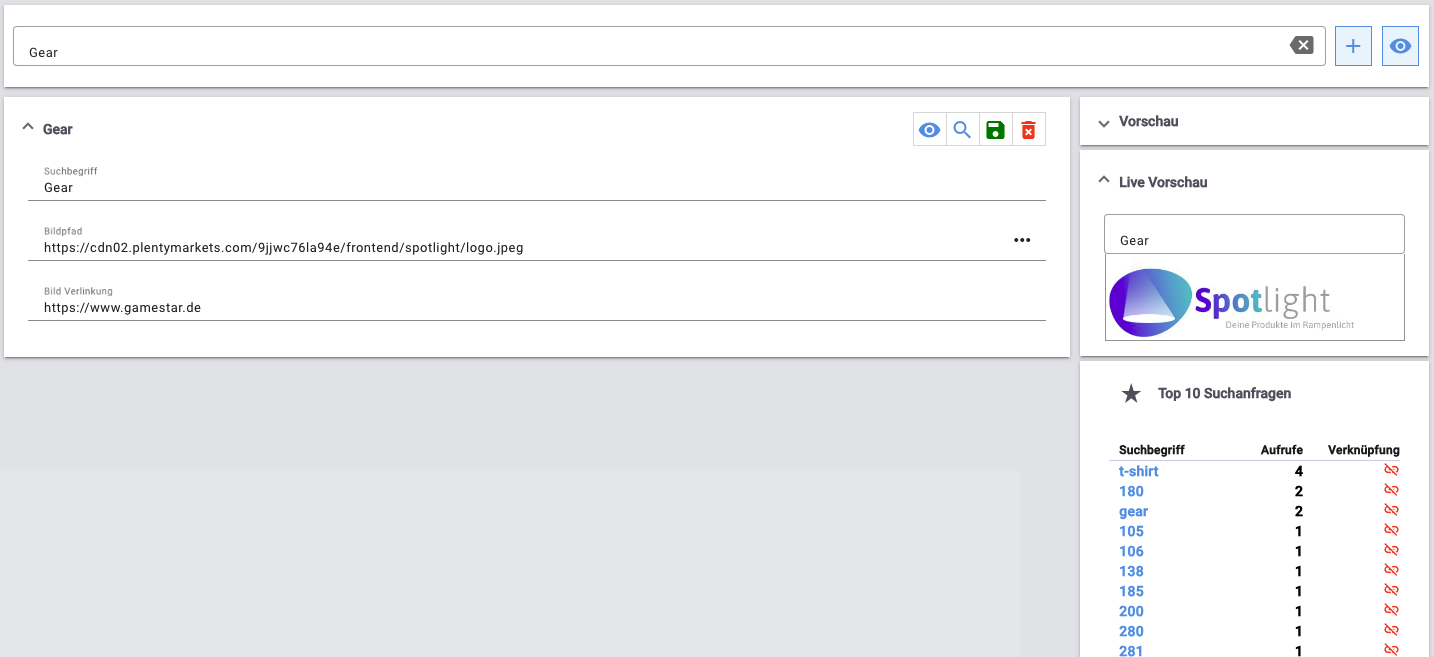
¶ Curations
Mit den Curations steht Ihnen ein weiteres Werkzeug zur Verfügung, um Einfluss auf die Ergebnisse einer Suche zu nehmen. Sie können definierten Suchbegriffen bestimmte Artikel an den Anfang der Ergebnisliste schieben. Darüber hinaus haben Sie auch die Möglichkeit, bestimmte Artikel aus den Suchergebnissen auszuschließen.
Diese Funktion ermöglicht es Ihnen, die Relevanz und Präsentation bestimmter Artikel in den Suchergebnissen gezielt zu steuern. Sie können beispielsweise Top-Verkäufer oder spezielle Angebote prominent platzieren, um die Sichtbarkeit zu erhöhen. Gleichzeitig können Sie unerwünschte Artikel aus den Ergebnissen entfernen, um die Relevanz und Qualität der Suchergebnisse zu verbessern.
Durch die Verwendung von Curations können Sie das Sucherlebnis Ihrer Kunden weiter optimieren und sicherstellen, dass sie schnell und einfach die gewünschten Artikel finden.
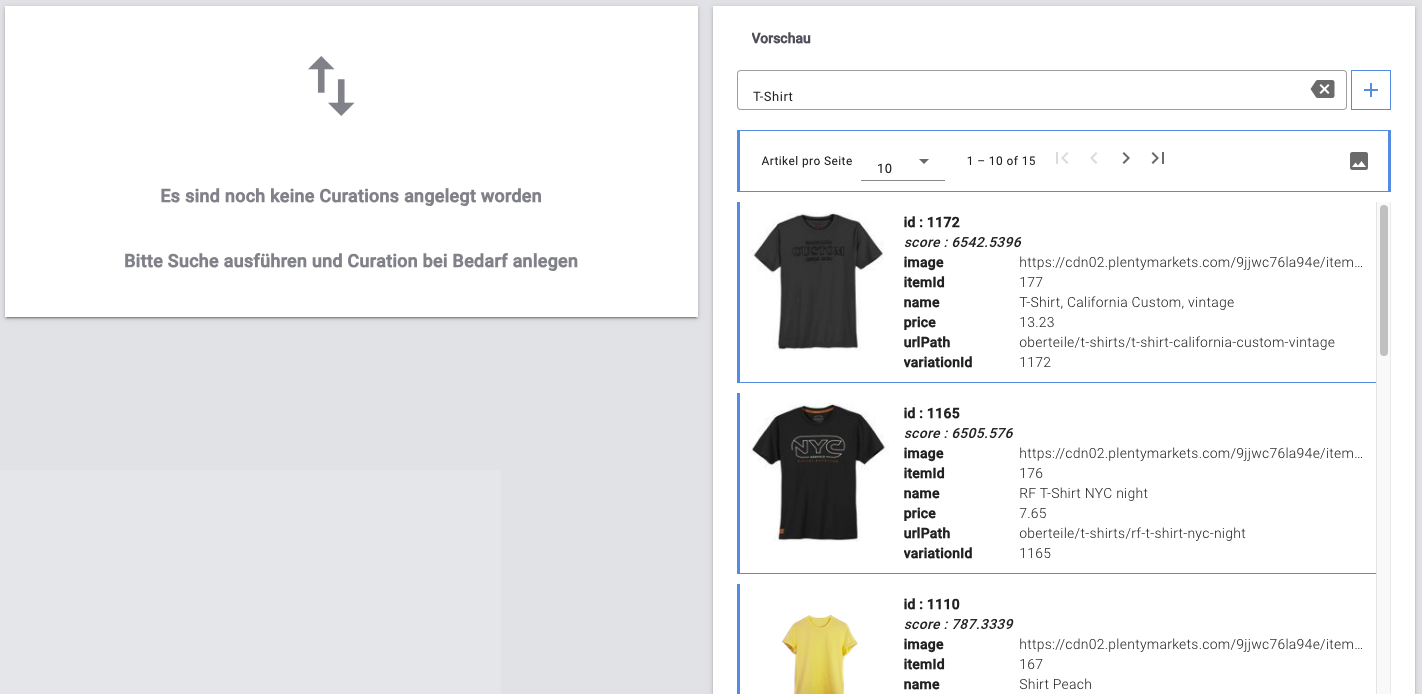
Für jeden definierten Suchbegriff haben Sie die Möglichkeit, bis zu 10 Aufwertungen festzulegen. Das bedeutet, dass Sie für einen bestimmten Suchbegriff bis zu 10 Artikel auswählen können, die in den Suchergebnissen priorisiert oder hervorgehoben werden sollen.
Diese Flexibilität ermöglicht es Ihnen, die Relevanz und Sichtbarkeit bestimmter Artikel für spezifische Suchanfragen zu steigern. Indem Sie bis zu 10 Aufwertungen pro Suchbegriff festlegen können, haben Sie die Möglichkeit, verschiedene Artikel zu berücksichtigen und sicherzustellen, dass die relevantesten Ergebnisse für Ihre Kunden angezeigt werden.
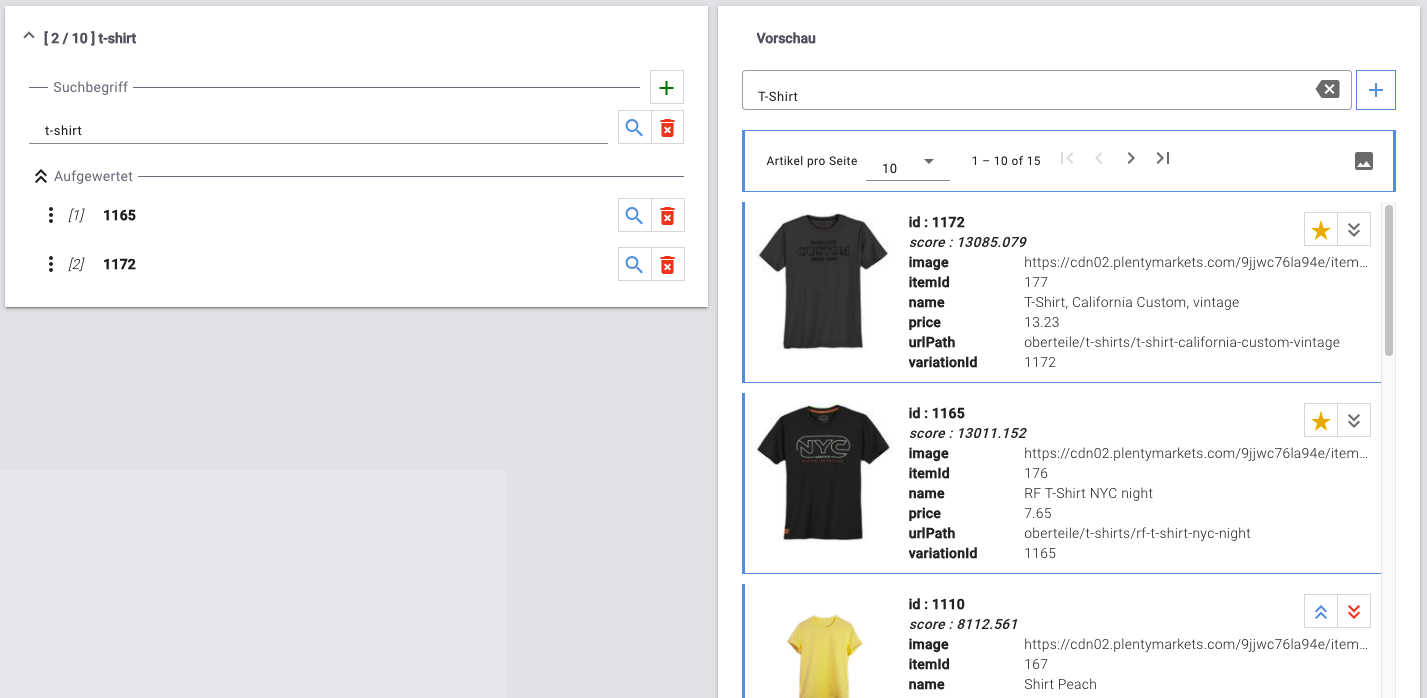
Die Reihenfolge der promoteten Artikel kann ganz einfach per Drag & Drop nach deinen Wünschen verschoben werden. Durch diese intuitive Funktion haben Sie die volle Kontrolle darüber, wie die Artikel in den Suchergebnissen präsentiert werden sollen. Sie können die Artikel ganz einfach an die gewünschte Position ziehen und so die Reihenfolge anpassen, um sicherzustellen, dass die wichtigsten oder relevantesten Artikel zuerst angezeigt werden.
Diese benutzerfreundliche Möglichkeit zur Anpassung der Reihenfolge ermöglicht es Ihnen, schnell und effizient Änderungen vorzunehmen und sicherzustellen, dass die promoteten Artikel optimal präsentiert werden.
¶ Filtereinstellungen
Filter sind von entscheidender Bedeutung, um bei jeder Suche den passenden Artikel zu finden. Wir bieten Ihnen die Möglichkeit, Filter über alle synchronisierten Werte zu erstellen, unabhängig davon, ob es sich um Variantenwerte, Attribute oder Eigenschaften handelt.
¶ Filter
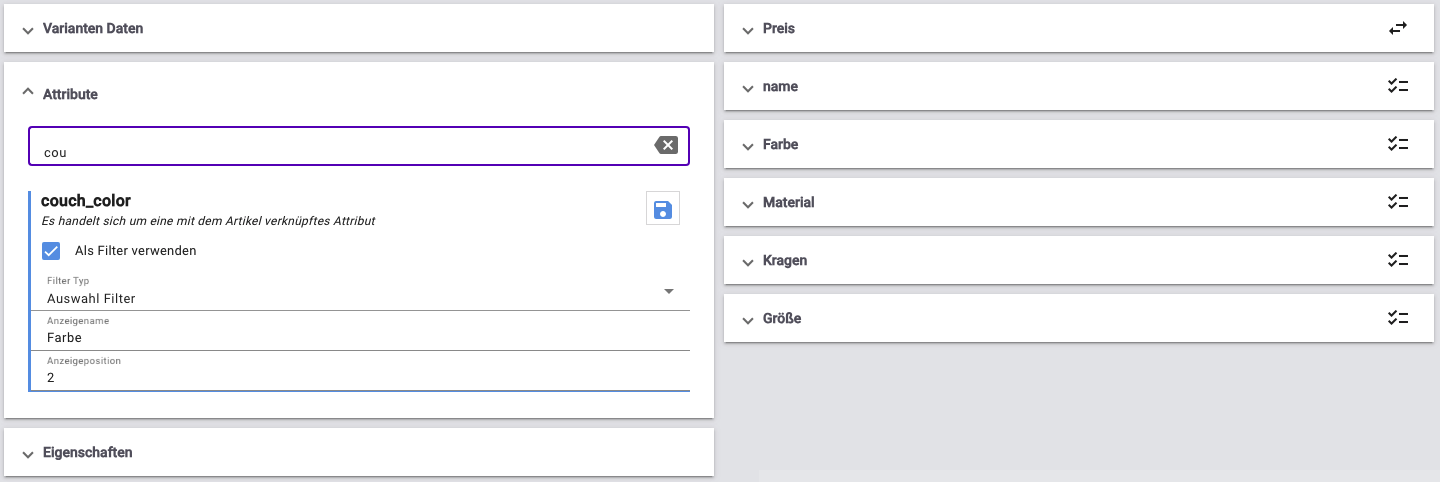
Es stehen grundsätzlich zwei unterschiedliche Filtertypen zur Auswahl:
Auswahlfilter: Dieser Filter ermöglicht es den Benutzern, aus einer Liste von vordefinierten Optionen auszuwählen. Zum Beispiel könnten Benutzer nach Farben, Größen oder Marken filtern.
Bereichsfilter: Mit diesem Filter können Benutzer einen bestimmten Wertebereich festlegen. Dies ist besonders nützlich für numerische Werte wie Preise oder Abmessungen.
Sie können so viele Filter definieren, wie Sie möchten, um sicherzustellen, dass Benutzer die gewünschten Artikel leicht finden können.
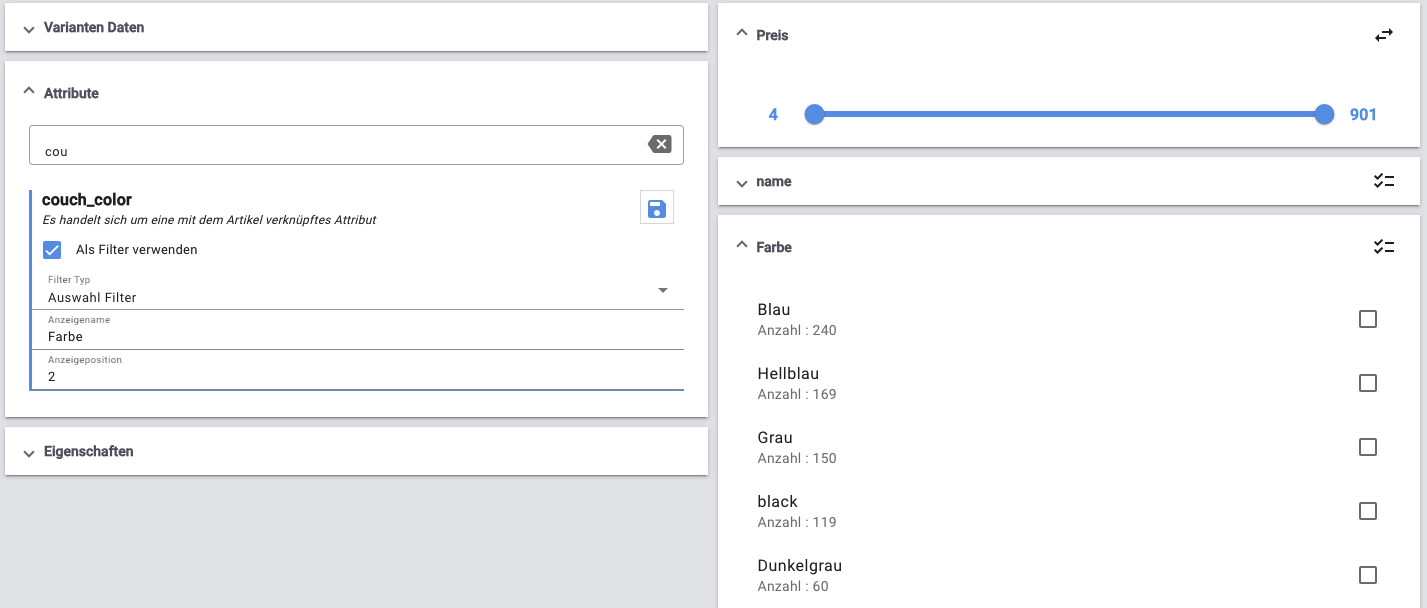
Zusätzlich haben Sie die Möglichkeit, die Anzeige verschiedener Filter auf Kategorieebene ein- oder auszuschalten. Dadurch können Sie die Filter je nach Kategorie und Bedarf anpassen und so das Einkaufserlebnis für Ihre Kunden optimieren. Weitere Details zu dieser Funktion finden Sie im nächsten Kapitel "Kategorien - Filterauswahl".
¶ Filterkacheln
Mit Filterkacheln können Sie Auswahlfilter auf zwei verschiedene Arten darstellen:
- Farbkacheln: Weisen Sie jedem Filterwert eine Farbe zu. So werden die Filter als Farbkacheln angezeigt.
- Grafiken: Hinterlegen Sie für jede Auswahl eine passende Grafik.
TODO : Bilder
¶ Beispiel: T-Shirts
Stellen Sie sich vor, Sie verkaufen T-Shirts. Sie können Eigenschaften wie „Rundhals“ oder „V-Ausschnitt“ als Grafiken anzeigen. Das hilft Ihren Kunden, die gewünschten Artikel schneller zu finden.
¶ Vorteile
- Einfachere Auswahl: Piktogramme machen es Ihren Kunden leicht, das Richtige zu finden.
- Mehr Verkäufe: Eine benutzerfreundliche Auswahl führt zu mehr Käufen.
¶ Kategorien
Kategorien sind eines der Herzstücke einer Shop-Webseite. Aber macht es immer Sinn, in der obersten Kategorieebene alle möglichen Artikel-Filter darzustellen? Sicher nicht. Du hast z.B. eine Kategorie "Herren Mode" – darunter befinden sich Hemden, Hosen und auch Schuhe. Auf dieser Ebene würde ein Filter nach Schuhgröße keinen Sinn ergeben und die Kunden nur verwirren.
Mit unseren Optionen kannst Du die Freigabe und Sichtbarkeit von verfügbaren Filtern individuell je nach Kategorie ein- und ausschalten, auf tiefere Ebenen vererben und eine Vererbung ggf. aussetzen.
Somit hast Du immer volle Kontrolle über alle angezeigten Filter und kannst damit alle Seiten individuell mit passenden Filtern versehen.
¶ Filter Auswahl
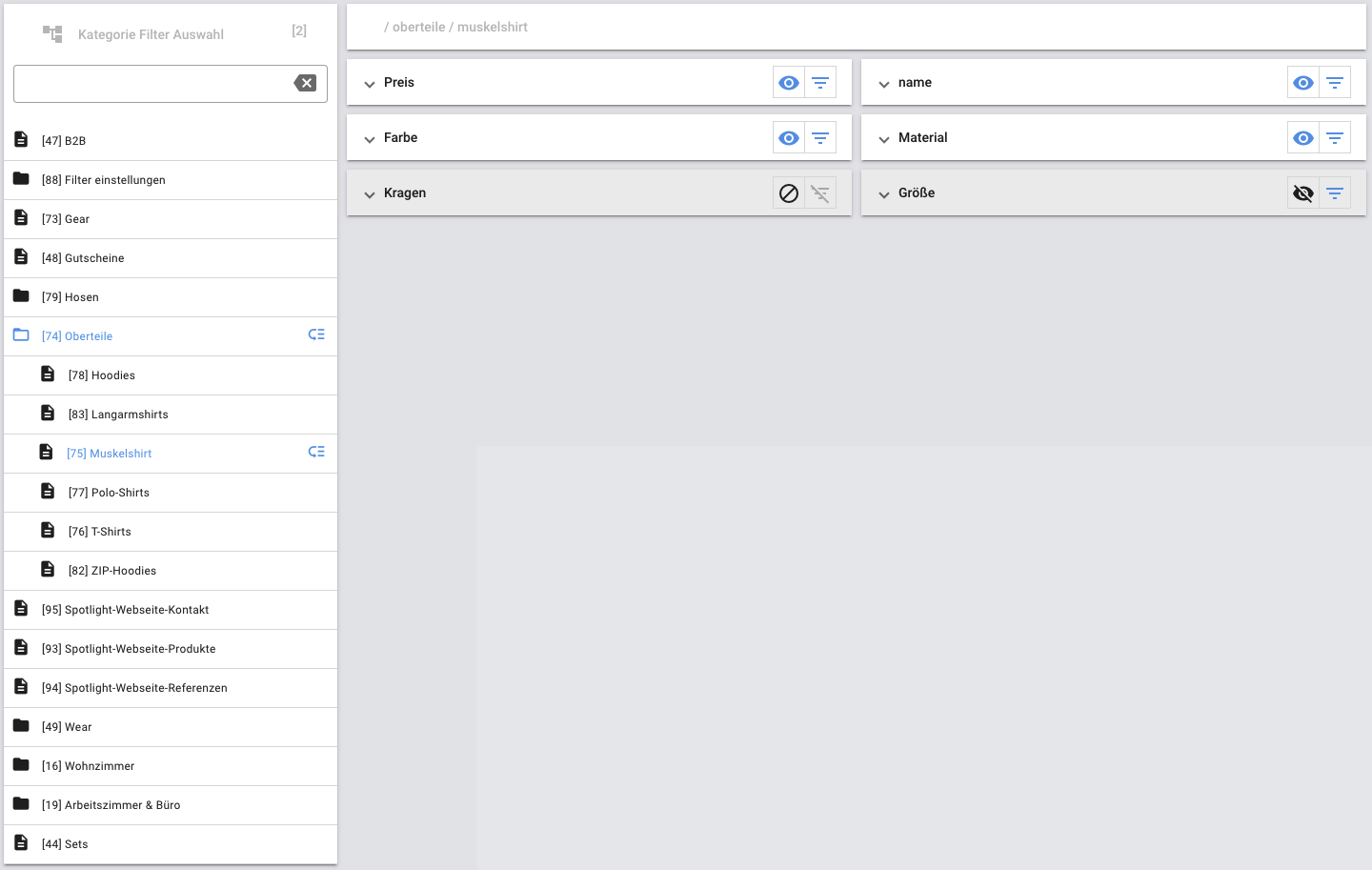
Aktiviere, deaktiviere oder vererbe Filter für jede Kategorie. Sorge damit für passende Filter je nach Kategorie und ein entspanntes Sucherlebnis für Deine Kunden.
¶ Suchbegriff Umleitung
Für bestimmte Suchbegriffe möchtest Du Deine Kunden direkt auf eine interne Content-Seite (oder eine externe Seite) wie Impressum, Versandkosten oder Sonderangebote umleiten. Das ist überhaupt kein Problem. Hier kannst Du für feste Begriffe oder Begrifflichkeiten direkte Umleitungen auf von Dir definierte URLs hinterlegen.
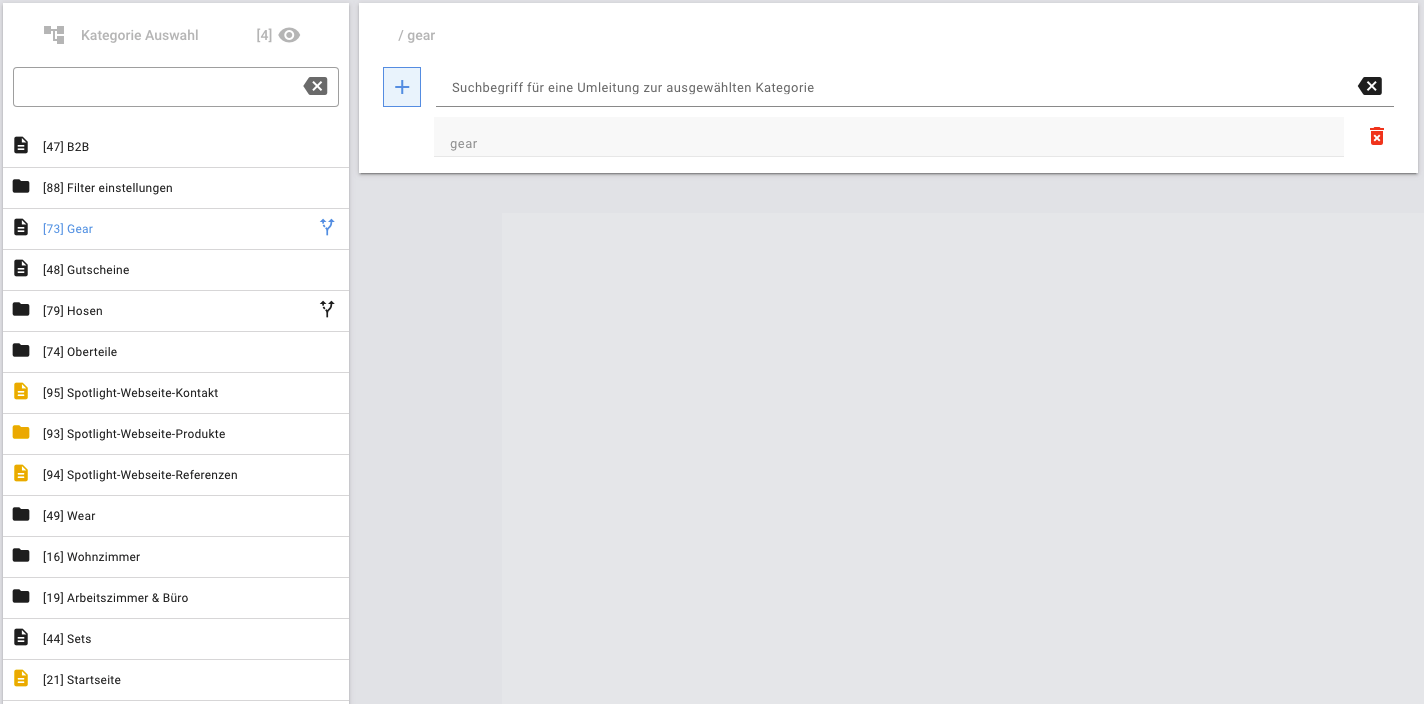
¶ nach Artikelposition
Möchtest du in bestimmten Kategorien Artikel an festen Positionen platzieren, unabhängig von der Sortierung? Kein Problem!
Mit der individuellen Positionierung kannst du Artikelpositionen frei definieren, und das für jede Kategorie separat.
¶ So funktioniert es:
Festlegen einer Position:
- Möchtest du, dass der Artikel mit der ID 123 in der Kategorie 'Neu' immer ganz oben erscheint? Vergib ihm eine sehr hohe Position, z.B. 1000.
- In der Kategorie 'Sale' ist dieser Artikel weniger wichtig und kann weiter unten erscheinen? Vergib ihm hier entweder eine niedrige Position, z.B. 10, oder eine 0.
Standard-Sortierung:
- Artikel ohne festgelegte Position werden nach dem Standard der jeweiligen Kategorie sortiert.
¶ Optionale Einstellung:
Option einschalten:
- Wenn du diese Option aktivierst, werden die Positionen zuerst berücksichtigt, gefolgt von der Standard-Sortierung der Kategorie.
Option ausschalten:
- Wenn du diese Option deaktivierst, werden alle Artikel wie gewohnt nach der Standard-Sortierung der Kategorie geordnet.
Mit dieser Funktion kannst du sicherstellen, dass wichtige Artikel in bestimmten Kategorien immer an der gewünschten Stelle angezeigt werden.
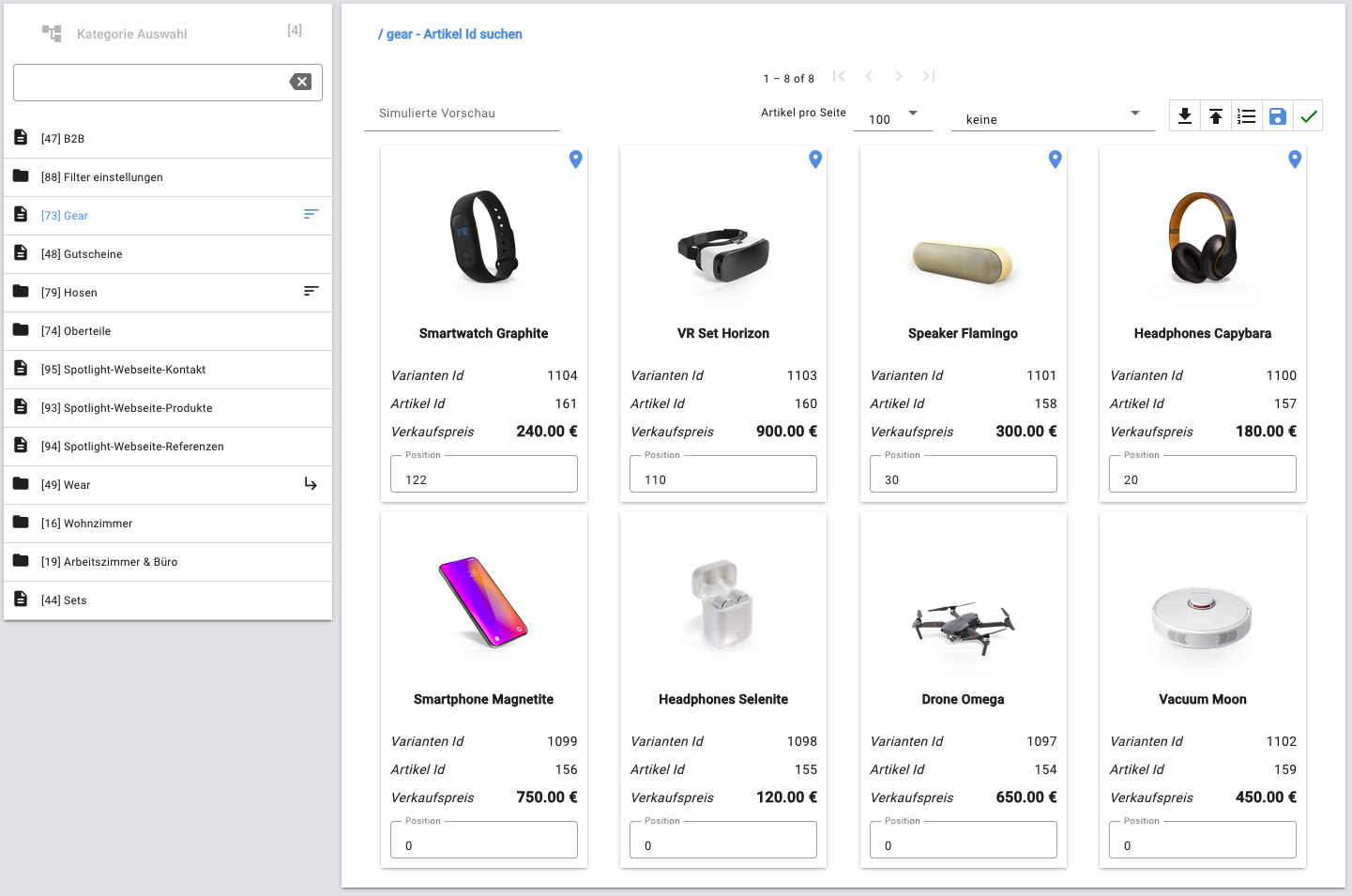
Positionierung von Artikeln: Export und Import mit CSV-Dateien
Da die Positionierung von Artikeln kompliziert sein kann und es viele Artikel in einer Kategorie geben kann, haben wir eine Export- und Importfunktion für CSV-Dateien eingeführt.
Mit dieser Funktion kannst du die Positionierungen der Artikel einfach in einer CSV-Datei bearbeiten, z.B. mit Excel oder einem anderen Tool, und die bearbeitete Datei anschließend wieder hochladen. So kannst du schnell und einfach die Positionierungen deiner Artikel anpassen.
Schritt-für-Schritt-Anleitung:
Export der CSV-Datei:
- Gehe zu der Kategorie, in der du die Artikelpositionen ändern möchtest.
- Klicke auf den „Export“-Button, um die aktuelle Positionierung der Artikel als CSV-Datei herunterzuladen.
Bearbeitung der CSV-Datei:
- Öffne die heruntergeladene CSV-Datei in Excel oder einem anderen Tabellenkalkulationsprogramm.
- Bearbeite die Positionen der Artikel nach deinen Wünschen. Achte darauf, dass du die Struktur der Datei beibehältst.
Import der bearbeiteten CSV-Datei:
- Speichere die bearbeitete Datei.
- Gehe zurück zur Kategorie und klicke auf den „Import“-Button.
- Wähle die bearbeitete CSV-Datei aus und lade sie hoch.
Nach dem Hochladen werden die Positionierungen deiner Artikel gemäß den Änderungen in der CSV-Datei aktualisiert.
Hinweise:
- Stelle sicher, dass die Datei im CSV-Format gespeichert ist.
- Überprüfe die Datei vor dem Import auf mögliche Fehler oder Inkonsistenzen.
Falls du Fragen hast oder Unterstützung benötigst, steht unser Support-Team gerne zur Verfügung.